Als Leute, die Innovationen von Microsoft mögen, empfehlen wir Ihnen, Windows 10 zu installieren. Wenn Sie dies jedoch aus irgendeinem Grund nicht tun, ist die Funktion "Windows 10 herunterladen" für Sie wahrscheinlich ärgerlich. Wir zeigen Ihnen also, wie Sie es von Ihrem Windows 7- oder Windows 8.1-Computer entfernen können.
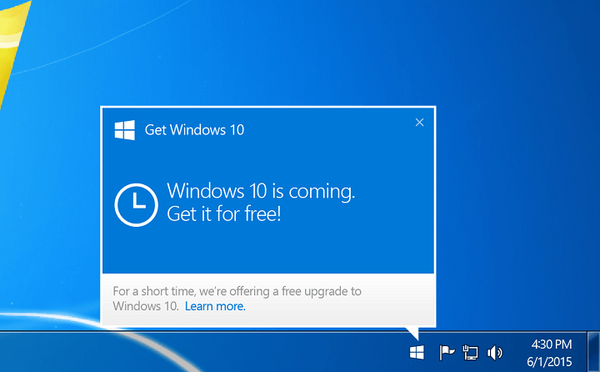
So deinstallieren Sie Windows 10 unter Windows 7 und 8.1
Sie haben Widows 10 Downloader automatisch als Teil des KB303558 / Windows / System32 / GWX3-Updates Anfang dieses Jahres erhalten, wie alle anderen echten Benutzer von Windows 7, Windows 8 und Windows 8.1. Das Update fügt hinzu / Windows / System32 / GWX Ordner auf Ihrem System, und dieser Ordner enthält die Funktion Windows 10 abrufen.
Um diese Funktion zu entfernen, müssen Sie KB303558 von Ihrem Computer deinstallieren und Windows 10 Downloader löschen. Da dies jedoch ein empfohlenes Update ist, sollten Sie überlegen, ob Sie es erneut löschen möchten. Das Deinstallieren von Updates ist unter Windows 7 und Windows 8 ähnlich. Daher gelten die folgenden Anweisungen für beide Systeme. So deinstallieren Sie das KB303558-Update und entfernen die Schaltfläche "Windows 10 abrufen":
- Gehen Sie zu Systemsteuerung, Programme, Programme und Funktionen und klicken Sie links im Fenster auf Installierte Updates anzeigen
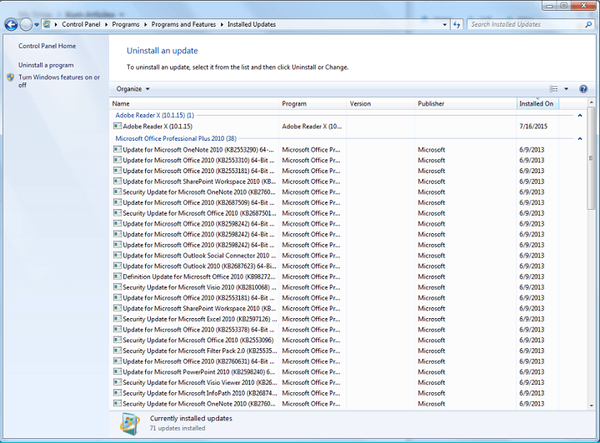
- Es zeigt Ihnen die Liste der installierten Updates in Ihrem Windows 8-System. Suchen Sie nun das KB303558-Update, klicken Sie mit der rechten Maustaste darauf und wählen Sie Deinstallieren
- Die Benutzerkontensteuerung (User Account Control, UAC) fordert Sie zur Bestätigung des Entfernens der Updates auf. Klicken Sie einfach auf Ja
- Die UAC fordert Sie erneut auf, die geöffnete Anwendung zu speichern und zu schließen. Klicken Sie einfach auf Deinstallieren

- Warten Sie einige Zeit, bis der Deinstallationsvorgang abgeschlossen ist
- Starten Sie Ihr System neu
In einigen Fällen ist der GWX-Ordner auch dann auf Ihrem Computer vorhanden, wenn Sie das Update deinstallieren. Gehen Sie also zu System32 und löschen Sie es. Sie können es nicht regelmäßig löschen, da Sie den Eigentümer des Ordners übernehmen müssen. Wenn Sie sich nicht sicher sind, wie das geht, lesen Sie diesen Artikel. Sobald Sie den Besitz übernommen haben, können Sie den Ordner manuell löschen.
Um sicherzustellen, dass Windows dieses Update nicht erneut installiert, müssen Sie zu den Update-Einstellungen gehen und das Kontrollkästchen "Empfohlene Updates geben" auf die gleiche Weise aktivieren, wie ich wichtige Updates erhalte. Dadurch wird das Update "optional" und nicht automatisch installiert.
Wenn das KB3035583-Update vollständig ausgeblendet werden soll, klicken Sie mit der rechten Maustaste in Updates darauf und wählen Sie im Kontextmenü die Option Update ausblenden. Auf diese Weise wird das Update nie installiert und Sie erhalten keine Benachrichtigungen.
Lesen Sie auch: Windows 10 KB3097617 Update-Probleme: Startmenü, fehlgeschlagene Installationen und Anmeldeprobleme
- Holen Sie sich Windows 10
- Fenster 10
 Friendoffriends
Friendoffriends


